लीग ऑफ लीजेंड्स फ्रेम ड्रॉप्स को ठीक करें
अनेक वस्तुओं का संग्रह / / November 28, 2021
प्रसिद्ध व्यक्तियों के संघ, आमतौर पर लीग या एलओएल के रूप में जाना जाता है, 2009 में दंगा खेलों द्वारा शुरू किया गया एक मल्टीप्लेयर ऑनलाइन वीडियो गेम है। इस खेल में दो टीमें होती हैं, जिनमें से प्रत्येक में पांच खिलाड़ी होते हैं, जो अपने क्षेत्र पर कब्जा करने या बचाव करने के लिए आमने-सामने लड़ते हैं। प्रत्येक खिलाड़ी एक चरित्र को नियंत्रित करता है जिसे a. कहा जाता है चैंपियन. प्रतिद्वंद्वी टीम पर हमला करने के लिए अनुभव अंक, सोना और उपकरण इकट्ठा करके चैंपियन हर मैच के दौरान अतिरिक्त शक्ति प्राप्त करता है। खेल समाप्त होता है जब एक टीम जीत जाती है और नष्ट कर देती है बंधन, आधार के भीतर स्थित एक बड़ी संरचना। गेम को इसके लॉन्च के दौरान सकारात्मक समीक्षा मिली और यह माइक्रोसॉफ्ट विंडोज और मैकओएस सिस्टम दोनों पर उपलब्ध है।
खेल की लोकप्रियता को देखते हुए, इसे खेलों का राजा कहना एक ख़ामोशी होगी। लेकिन राजा के भी कवच में छेद हैं। कभी-कभी, इस गेम को खेलते समय आपका सीपीयू धीमा हो सकता है। यह तब होता है जब आपका सिस्टम ज़्यादा गरम हो जाता है या जब बैटरी सेवर विकल्प सक्षम होता है। ये अचानक मंदी फ्रेम दर को एक साथ गिरा देती है। इसलिए, यदि आप उसी समस्या का सामना कर रहे हैं, तो यह मार्गदर्शिका आपको विंडोज 10 पर लीग ऑफ लीजेंड्स फ्रेम ड्रॉप्स या एफपीएस ड्रॉप्स इश्यू को ठीक करने में मदद करेगी।

अंतर्वस्तु
- लीग ऑफ लीजेंड्स फ्रेम ड्रॉप्स को ठीक करने के 10 आसान तरीके।
- विंडोज 10 पर लीग ऑफ लीजेंड्स एफपीएस ड्रॉप्स को ठीक करने के लिए प्रारंभिक जाँच।
- विधि 1: फ़्रेम दर कैप रीसेट करें
- विधि 2: ओवरले अक्षम करें।
- विधि 3: ग्राफिक्स कार्ड ड्राइवर अपडेट करें
- विधि 4: कार्य प्रबंधक से अवांछित अनुप्रयोग बंद करें
- विधि 5: तृतीय-पक्ष ऐप्स अक्षम करें
- विधि 6: सिस्टम को अधिकतम प्रदर्शन के लिए समायोजित करने के लिए सेट करें।
- विधि 7: पूर्ण-स्क्रीन अनुकूलन और DPI सेटिंग्स बदलें
- विधि 8: लो स्पेक्स मोड सक्षम करें
- विधि 9: लीग ऑफ लीजेंड्स को पुनर्स्थापित करें
- विधि 10: हीट बिल्डअप से बचें
लीग ऑफ लीजेंड्स फ्रेम ड्रॉप्स को ठीक करने के 10 आसान तरीके
लीग ऑफ लीजेंड्स एफपीएस ड्रॉप विंडोज 10 मुद्दा कई कारणों से होता है, जैसे:
- खराब इंटरनेट कनेक्टिविटी - यह ऑनलाइन किए गए हर चीज के साथ समस्या पैदा करने के लिए बाध्य है, खासकर स्ट्रीमिंग और गेमिंग के दौरान।
- पावर सेटिंग्स - पावर सेविंग मोड, सक्षम होने पर भी समस्याएं पैदा कर सकता है।
- पुराने विंडोज ओएस और/या ड्राइवर्स - पुराने विंडोज ऑपरेटिंग सिस्टम और ग्राफिक्स ड्राइवर इन नए, ग्राफिक-इंटेंसिव गेम्स के साथ संघर्ष करेंगे।
- ओवरले - कभी-कभी, डिस्कॉर्ड, GeForce अनुभव, आदि के ओवरले, लीग ऑफ लीजेंड्स गेम में FPS ड्रॉप को ट्रिगर कर सकते हैं। एक हॉटकी संयोजन इस ओवरले को सक्रिय करता है और एफपीएस दर को इसके इष्टतम मूल्य से कम करता है।
- खेल विन्यास - जब लीग ऑफ लीजेंड्स की डाउनलोड की गई फाइलें भ्रष्ट, गायब, उचित उपयोग में नहीं हैं, या ठीक से कॉन्फ़िगर नहीं की गई हैं, तो आपका गेम इस समस्या का सामना कर सकता है।
- पूर्ण स्क्रीन अनुकूलन - अगर आपके सिस्टम में फुल-स्क्रीन ऑप्टिमाइजेशन इनेबल है, तो भी आपको इस समस्या का सामना करना पड़ सकता है।
- हाई-एंड ग्राफिक्स सक्षम - खेलों में उच्च ग्राफिक्स विकल्प ग्राफिक्स आउटपुट में सुधार करके उपयोगकर्ताओं को वास्तविक समय का अनुभव देता है, लेकिन कभी-कभी लीग ऑफ लीजेंड्स में एफपीएस ड्रॉप को ट्रिगर करता है।
- फ्रेम दर कैप - आपका गेम मेनू उपयोगकर्ताओं को एफपीएस कैप सेट करने की अनुमति देने का विकल्प प्रदान करता है। हालांकि यह विकल्प मददगार है, इसे पसंद नहीं किया जाता है क्योंकि यह गेम में एफपीएस ड्रॉप को ट्रिगर करता है।
- overclocking - ओवरक्लॉकिंग आमतौर पर आपके खेल की प्रदर्शन विशेषताओं को बेहतर बनाने के लिए की जाती है। हालाँकि, यह न केवल सिस्टम के घटकों को नुकसान पहुंचा सकता है, बल्कि उक्त समस्या को भी ट्रिगर कर सकता है।
लीग ऑफ लीजेंड्स फ्रेम ड्रॉप्स इश्यू को ठीक करने के विभिन्न तरीकों को जानने के लिए लेख को पढ़ना जारी रखें।
विंडोज 10 पर लीग ऑफ लीजेंड्स एफपीएस ड्रॉप्स को ठीक करने के लिए प्रारंभिक जांच
इससे पहले कि आप समस्या निवारण के साथ आगे बढ़ें,
- सुनिश्चित करना स्थिरइंटरनेट कनेक्टिविटी.
- न्यूनतम सिस्टम आवश्यकताओं की जाँच करें खेल ठीक से काम करने के लिए।
- अपने सिस्टम में लॉग इन करें एक के रूप मेंप्रशासक और फिर, खेल चलाएं।
विधि 1: फ़्रेम दर कैप रीसेट करें
एफपीएस कैप को रीसेट करने और लीग ऑफ लीजेंड्स से बचने के लिए विंडोज 10 में एफपीएस ड्रॉप्स की समस्या, नीचे दिए गए चरणों का पालन करें:
1. प्रक्षेपण प्रसिद्ध व्यक्तियों के संघ और नेविगेट करें समायोजन।
2. अब, चुनें वीडियो बाएं मेनू से और नीचे स्क्रॉल करें फ्रेम दर कैप डिब्बा।
3. यहां, सेटिंग को संशोधित करें 60 एफपीएस ड्रॉप-डाउन मेनू से जो प्रदर्शित होता है अनकैप्ड, के रूप में दिखाया।
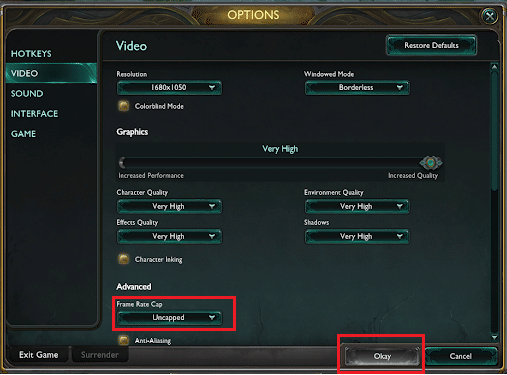
4. इसके अतिरिक्त, निम्नलिखित पैरामीटर सेट करें: गेमप्ले के दौरान गड़बड़ियों से बचने के लिए:
- संकल्प: डेस्कटॉप रिज़ॉल्यूशन का मिलान करें
- चरित्र गुणवत्ता: बहुत कम
- पर्यावरण गुणवत्ता: बहुत कम
- छैया छैया: छाया नहीं
- प्रभाव गुणवत्ता: बहुत कम
- ऊर्ध्वाधर सिंक की प्रतीक्षा करें: अनियंत्रित
- उपघटन प्रतिरोधी: अनियंत्रित
5. इन सेटिंग्स को क्लिक करके सेव करें ठीक और फिर, पर क्लिक करें खेल टैब।
6. यहां नेविगेट करें गेमप्ले और अनचेक करें आंदोलन संरक्षण।
7. क्लिक ठीक परिवर्तनों को सहेजने और विंडो बंद करने के लिए।
विधि 2: ओवरले अक्षम करें
ओवरले सॉफ़्टवेयर घटक हैं जो आपको गेम के दौरान तृतीय-पक्ष सॉफ़्टवेयर या प्रोग्राम तक पहुंचने की अनुमति देते हैं। लेकिन ये सेटिंग्स लीग ऑफ लीजेंड्स एफपीएस ड्रॉप्स इश्यू को विंडोज 10 में ट्रिगर कर सकती हैं।
ध्यान दें: हमने चरणों के बारे में बताया है डिसॉर्डर में ओवरले अक्षम करें.
1. प्रक्षेपण कलह और पर क्लिक करें गियर निशान स्क्रीन के निचले बाएँ कोने से, जैसा कि दिखाया गया है।

2. पर जाए गेम ओवरले नीचे बाएँ फलक में गतिविधि सेटिंग.
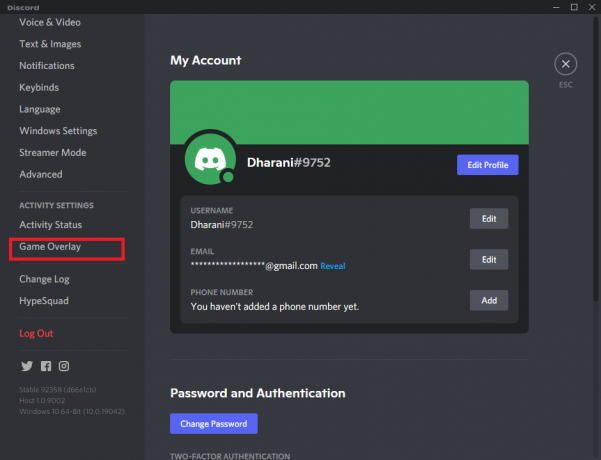
3. यहां, टॉगल करें इन-गेम ओवरले सक्षम करें जैसा कि नीचे दर्शाया गया है।
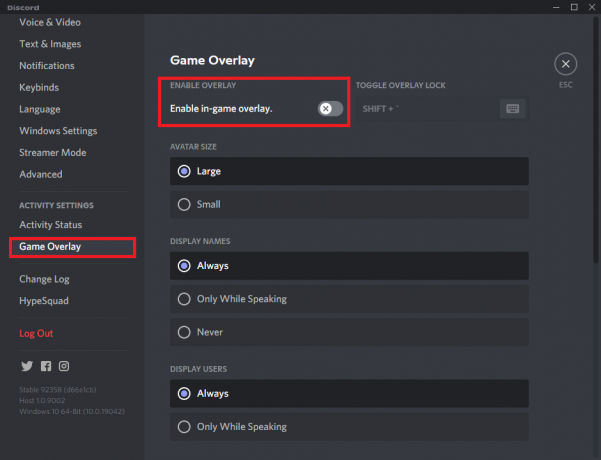
4. अपने पीसी को पुनरारंभ करें और जांचें कि क्या समस्या हल हो गई है।
यह भी पढ़ें:डिस्कॉर्ड ओवरले काम नहीं कर रहा है? इसे ठीक करने के 10 तरीके!
विधि 3: ग्राफिक्स कार्ड ड्राइवर अपडेट करें
आपके सिस्टम में लीग ऑफ लीजेंड्स फ्रेम ड्रॉप्स त्रुटि को ठीक करने के लिए, ड्राइवरों को नवीनतम संस्करण में अपडेट करने का प्रयास करें। इसके लिए, आपको यह निर्धारित करने की आवश्यकता है कि आपके कंप्यूटर में कौन सी ग्राफ़िक्स चिप इस प्रकार स्थापित है:
1. दबाएँ खिड़की + आरचांबियाँ एक साथ खोलने के लिए Daudसंवाद बकस.
2. प्रकार dxdiag और क्लिक करें ठीक है, के रूप में दिखाया।

3. में डायरेक्ट एक्स डायग्नोस्टिक टूल जो दिखाई देता है, पर स्विच करें प्रदर्शन टैब।
4. वर्तमान ग्राफिक्स प्रोसेसर के साथ निर्माता का नाम और मॉडल यहां दिखाई देगा।

अब आप निर्माता के अनुसार ग्राफिक्स ड्राइवर को अपडेट करने के लिए नीचे दिए गए निर्देशों का पालन कर सकते हैं।
विधि 3A: NVIDIA ग्राफ़िक्स कार्ड अपडेट करें
1. कोई भी वेब ब्राउज़र खोलें और पर जाएँ एनवीडिया वेबपेज.
2. फिर, पर क्लिक करें ड्राइवरों ऊपरी दाएं कोने से, जैसा कि दिखाया गया है।

3. दर्ज करें आवश्यक फील्ड्स प्रदान की गई ड्रॉप-डाउन सूचियों से आपके कंप्यूटर के कॉन्फ़िगरेशन के अनुसार और पर क्लिक करें खोज.

4. पर क्लिक करें डाउनलोड अगली स्क्रीन पर।
5. पर डबल-क्लिक करें डाउनलोड की गई फ़ाइल अद्यतन ड्राइवरों को स्थापित करने के लिए। अपने पीसी को पुनरारंभ करें और गेमप्ले का आनंद लें।
विधि 3बी: एएमडी ग्राफिक्स कार्ड अपडेट करें
1. कोई भी वेब ब्राउज़र खोलें और पर जाएँ एएमडी वेबपेज.
2. फिर, पर क्लिक करें ड्राइवर और समर्थन, जैसा कि हाइलाइट किया गया है।
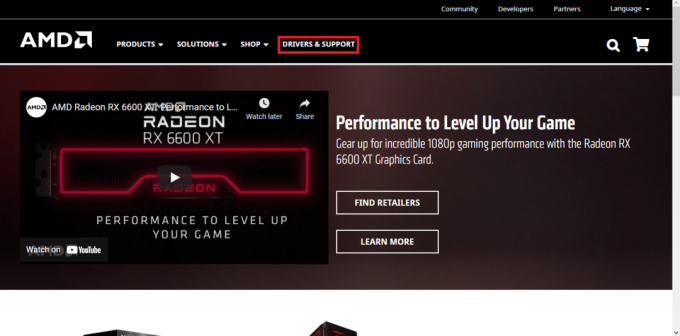
3ए. या तो क्लिक करें अब डाउनलोड करो अपने ग्राफिक कार्ड के अनुसार नवीनतम ड्राइवर अपडेट को स्वचालित रूप से स्थापित करने के लिए।
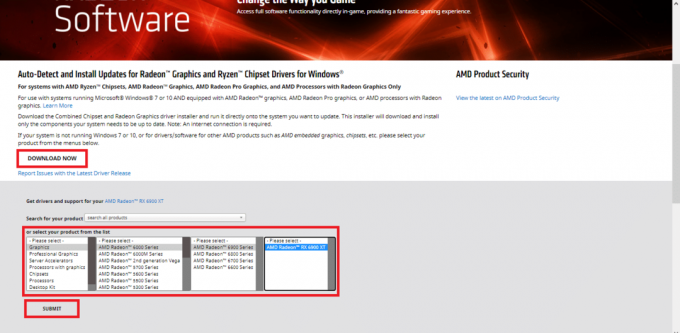
3बी. या, नीचे स्क्रॉल करें और चुनें आपका ग्राफिक कार्ड दी गई सूची से और पर क्लिक करें प्रस्तुत करना, ऊपर दिखाये अनुसार। फिर, ऑपरेटिंग सिस्टम का चयन करें और डाउनलोड करें एएमडी रेडियन सॉफ्टवेयर आपके विंडोज डेस्कटॉप/लैपटॉप के साथ संगत, जैसा कि नीचे दिखाया गया है।

4. पर डबल-क्लिक करें डाउनलोड की गई फ़ाइल अद्यतन ड्राइवरों को स्थापित करने के लिए। अपने पीसी को पुनरारंभ करें और गेम लॉन्च करें।
विधि 3C: Intel ग्राफ़िक्स कार्ड अपडेट करें
1. कोई भी वेब ब्राउज़र खोलें और पर जाएँ इंटेल वेबपेज.
2. यहां, क्लिक करें डाउनलोड केंद्र.

3. पर क्लिक करें ग्राफिक्स पर अपने उत्पाद का चयन करें स्क्रीन, जैसा कि नीचे दिखाया गया है।

4. उपयोग ड्रॉप डाउन मेनू आपके ग्राफिक कार्ड से मेल खाने वाले ड्राइवर को खोजने के लिए खोज विकल्पों में और पर क्लिक करें डाउनलोड, जैसा कि नीचे दिखाया गया है।

5. पर डबल-क्लिक करें डाउनलोड की गई फ़ाइल अद्यतन ड्राइवरों को स्थापित करने के लिए। अपने पीसी को पुनरारंभ करें और एलओएल लॉन्च करें क्योंकि लीग ऑफ लीजेंड्स फ्रेम ड्रॉप्स की समस्या अब तक ठीक हो जानी चाहिए।
यह भी पढ़ें: विंडोज 10 में ग्राफिक्स ड्राइवर्स को अपडेट करने के 4 तरीके
विधि 4: कार्य प्रबंधक से अवांछित अनुप्रयोग बंद करें
कई उपयोगकर्ताओं ने बताया कि वे कर सकते हैं विंडोज 10 पर लीग ऑफ लीजेंड्स फ्रेम ड्रॉप्स की समस्या को ठीक करें सभी अवांछित कार्यक्रमों और अनुप्रयोगों को बंद करके।
1. प्रक्षेपण कार्य प्रबंधक दबाने से Ctrl + Shift + Esc एक साथ चाबियां।
2. में प्रक्रियाओं टैब, कोई भी खोजें उच्च CPU उपयोग के साथ कार्य आपके सिस्टम में।
3. उस पर राइट-क्लिक करें और चुनें अंतिम कार्य, के रूप में दिखाया।

अब, यह जांचने के लिए गेम लॉन्च करें कि उक्त समस्या ठीक हो गई है या नहीं। यदि आप अभी भी समस्या का सामना कर रहे हैं, तो नीचे दिए गए चरणों का पालन करें।
नोट: एक व्यवस्थापक के रूप में लॉग इन करें स्टार्ट-अप प्रक्रियाओं को अक्षम करने के लिए।
4. पर स्विच करें चालू होना टैब।
5. पर राइट-क्लिक करें प्रसिद्ध व्यक्तियों के संघ और चुनें अक्षम करना.
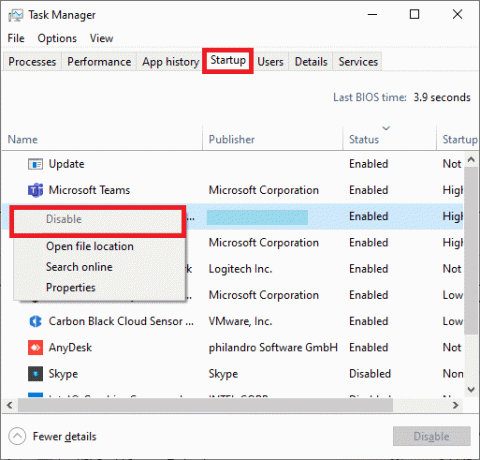
विधि 5: तृतीय-पक्ष ऐप्स अक्षम करें
लीग ऑफ लीजेंड्स फ्रेम ड्रॉप्स की समस्या को ठीक करने के लिए, आपको अपने सिस्टम में GeForce अनुभव जैसे तृतीय-पक्ष एप्लिकेशन को अक्षम करने का सुझाव दिया जाता है।
1. पर राइट-क्लिक करें टास्क बार और चुनें कार्य प्रबंधक मेनू से, जैसा कि दिखाया गया है।
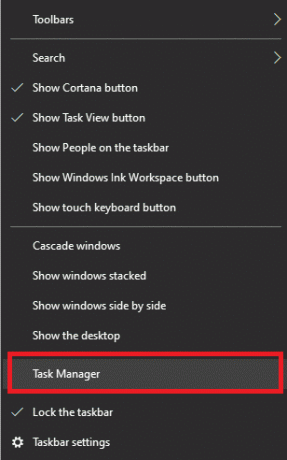
2. में कार्य प्रबंधक विंडो, पर क्लिक करें चालू होना टैब।
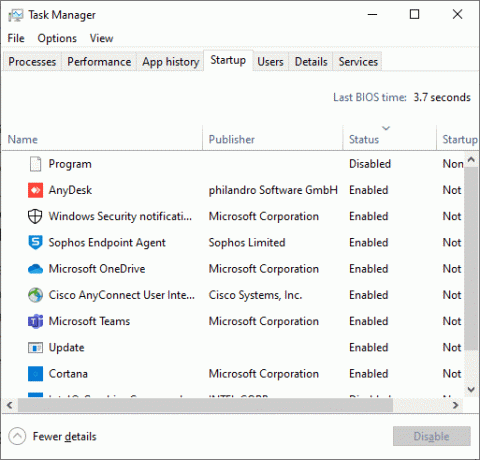
3. अब, खोजें और चुनें एनवीडिया GeForce अनुभव.
4. अंत में, चुनें अक्षम करना तथा रीबूट प्रणाली।
ध्यान दें: NVIDIA GeForce अनुभव के कुछ संस्करण स्टार्ट-अप मेनू में उपलब्ध नहीं हैं। इस मामले में, नीचे दिए गए चरणों का उपयोग करके इसे अनइंस्टॉल करने का प्रयास करें।
5. में विंडोज़ खोज बार, खोजें कंट्रोल पैनल और इसे यहां से लॉन्च करें।

6. यहाँ, सेट द्वारा देखें > बड़े चिह्न और चुनें कार्यक्रमों और सुविधाओं, जैसा कि नीचे दर्शाया गया है।
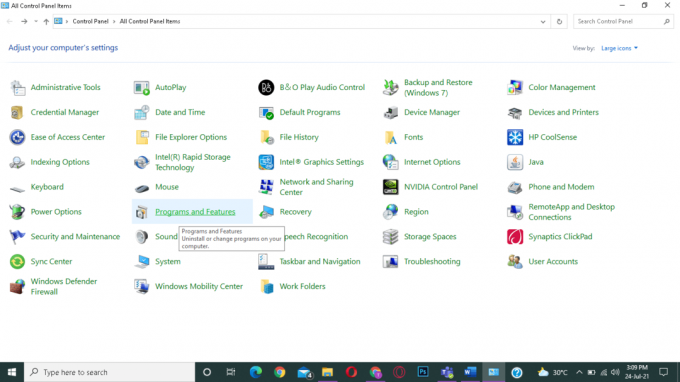
7. पर नेविगेट करें NVIDIA जीई फोर्स अनुभव और उस पर राइट क्लिक करें। फिर, पर क्लिक करें स्थापना रद्द करें, जैसा कि नीचे दिखाया गया है।
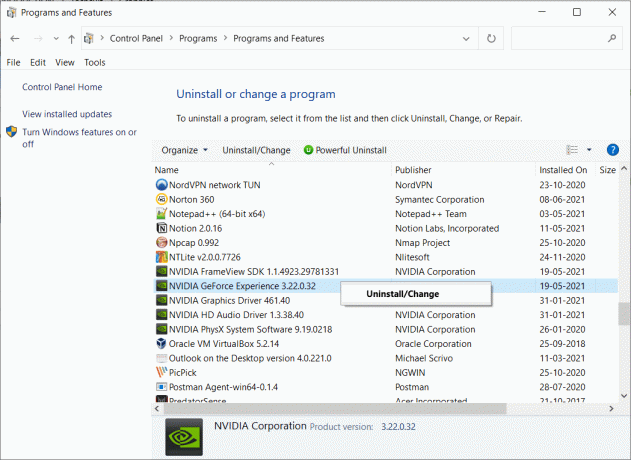
8. सभी सुनिश्चित करने के लिए एक ही प्रक्रिया को दोहराएं एनवीडिया कार्यक्रम अनइंस्टॉल कर दिए गए हैं।
9. अपने पीसी को पुनरारंभ करें और पुष्टि करें कि क्या उक्त समस्या ठीक हो गई है। यदि नहीं, तो अगले समाधान का प्रयास करें।
विधि 6: सिस्टम को अधिकतम प्रदर्शन के लिए समायोजित करने के लिए सेट करें
आपके सिस्टम पर न्यूनतम प्रदर्शन सेटिंग्स भी विंडोज 10 पर लीग ऑफ लीजेंड्स फ्रेम ड्रॉप्स में योगदान कर सकती हैं। इसलिए, अधिकतम प्रदर्शन शक्ति विकल्प निर्धारित करना बुद्धिमानी होगी।
विधि 6A: पावर विकल्पों में उच्च प्रदर्शन सेट करें
1. प्रक्षेपण कंट्रोल पैनल पहले की तरह।
2. सेट द्वारा देखें > बड़े आइकन और चुनें ऊर्जा के विकल्प, वर्णित जैसे।
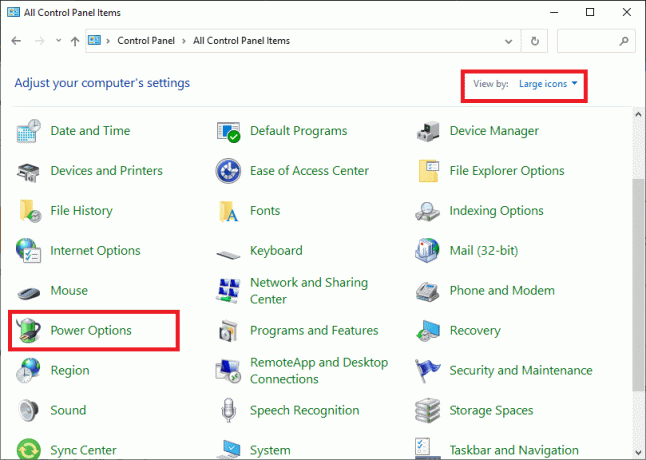
3. अब, पर क्लिक करें अतिरिक्त योजनाएँ छिपाएँ > उच्च प्रदर्शन जैसा कि नीचे चित्र में दिखाया गया है।
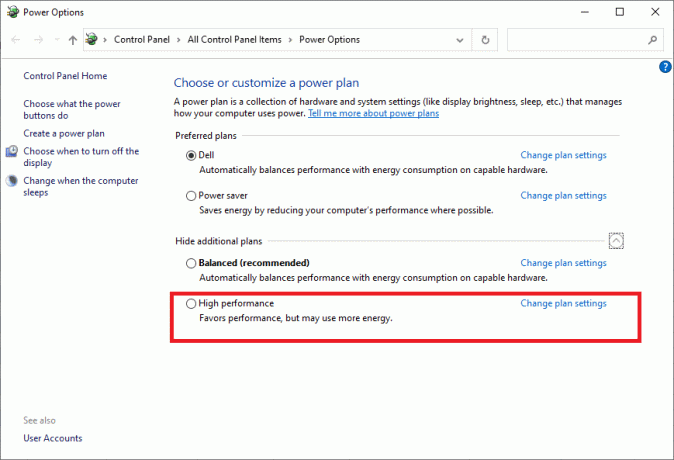
विधि 6बी: दृश्य प्रभावों में सर्वश्रेष्ठ प्रदर्शन के लिए समायोजित करें
1. प्रक्षेपण कंट्रोल पैनल और टाइप करें उन्नत खोज बॉक्स में, जैसा कि दिखाया गया है। फिर, पर क्लिक करें उन्नत सिस्टम सेटिंग्स देखें।

2. में प्रणाली के गुण विंडो, पर स्विच करें उन्नत टैब और क्लिक करें समायोजन… जैसा कि हाइलाइट किया गया है।
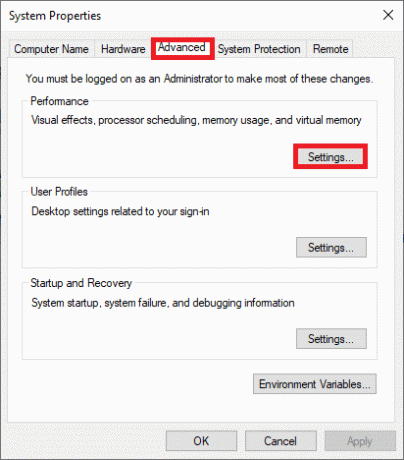
3. यहां, शीर्षक वाले विकल्प की जांच करें बेहतर कार्य - निष्पादन के लिए समायोजन।
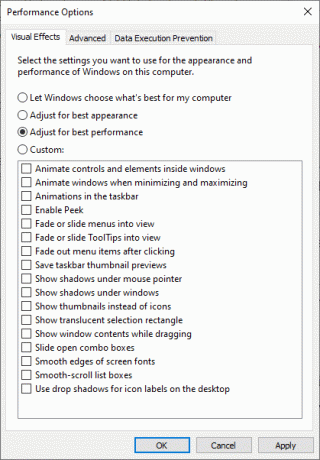
4. पर क्लिक करें लागू करें > ठीक है परिवर्तनों को सहेजने के लिए।
यह भी पढ़ें:फिक्स लीग ऑफ लीजेंड्स स्लो डाउनलोड प्रॉब्लम
विधि 7: पूर्ण-स्क्रीन अनुकूलन और DPI सेटिंग्स बदलें
लीग ऑफ लीजेंड्स फ्रेम ड्रॉप्स की समस्या को ठीक करने के लिए फुल-स्क्रीन ऑप्टिमाइज़ेशन को इस प्रकार अक्षम करें:
1. इनमें से किसी एक पर नेविगेट करें लीग ऑफ लीजेंड्स इंस्टॉलेशन फाइलें में डाउनलोड फोल्डर और उस पर राइट क्लिक करें। पर क्लिक करें गुण, के रूप में दिखाया।

2. अब, स्विच करें अनुकूलता टैब।
3. यहां, शीर्षक वाले बॉक्स को चेक करें फ़ुलस्क्रीन अनुकूलन अक्षम करें। फिर, पर क्लिक करें उच्च डीपीआई सेटिंग्स बदलें विकल्प, जैसा कि हाइलाइट किया गया है।
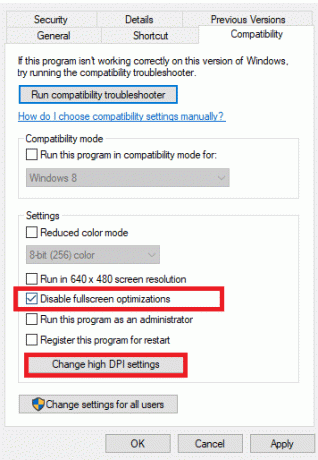
4. अब, चिह्नित बॉक्स को चेक करें उच्च DPI स्केलिंग व्यवहार को ओवरराइड करें और क्लिक करें ठीक है परिवर्तनों को सहेजने के लिए।
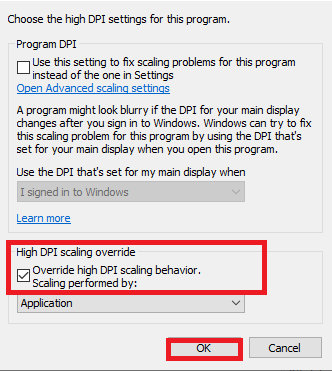
5. के लिए समान चरणों को दोहराएं सभी खेल निष्पादन योग्य फ़ाइलें तथा बचा ले बदलाव।
विधि 8: लो स्पेक्स मोड सक्षम करें
इसके अलावा, लीग ऑफ लीजेंड्स उपयोगकर्ताओं को कम विशिष्टताओं के साथ गेम तक पहुंचने की अनुमति देता है। इस सुविधा का उपयोग करके, कंप्यूटर ग्राफिक सेटिंग्स और समग्र प्रदर्शन को निम्न मानों पर सेट किया जा सकता है। इस प्रकार, आप विंडोज 10 पर लीग ऑफ लीजेंड्स फ्रेम ड्रॉप्स को निम्नानुसार ठीक कर सकते हैं:
1. प्रक्षेपण प्रसिद्ध व्यक्तियों के संघ.
2. अब, पर क्लिक करें गियर निशान खिड़की के ऊपरी दाएं कोने से।

3. यहां, बॉक्स को चेक करें लो स्पेक मोड सक्षम करें और क्लिक करें किया हुआ.

4. आखिरकार, अपने पीसी को पुनरारंभ करें और निर्बाध गेमप्ले का आनंद लेने के लिए गेम को चलाएं।
यह भी पढ़ें:बड़ी स्क्रॉल ऑनलाइन ठीक करें लॉन्च नहीं हो रहा है
विधि 9: लीग ऑफ लीजेंड्स को पुनर्स्थापित करें
यदि किसी भी विधि ने आपकी मदद नहीं की है, तो सॉफ़्टवेयर को पुनः स्थापित करने का प्रयास करें। जब आप अपने सिस्टम से एप्लिकेशन को पूरी तरह से अनइंस्टॉल करते हैं और इसे फिर से इंस्टॉल करते हैं, तो सॉफ़्टवेयर प्रोग्राम से जुड़ी किसी भी सामान्य गड़बड़ का समाधान किया जा सकता है। इसे लागू करने के चरण यहां दिए गए हैं:
1. के पास जाओ शुरू मेनू और प्रकार ऐप्स. पहले विकल्प पर क्लिक करें, ऐप्स और सुविधाएं.
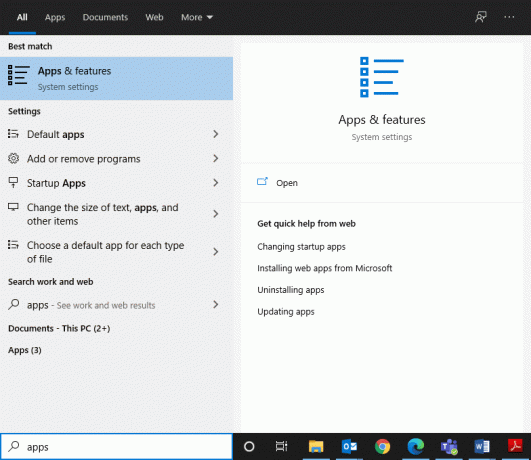
2. टाइप करें और खोजें प्रसिद्ध व्यक्तियों के संघ सूची में और इसे चुनें।
3. अंत में, पर क्लिक करें स्थापना रद्द करें.
4. यदि प्रोग्राम सिस्टम से हटा दिए गए हैं, तो आप इसे फिर से खोज कर पुष्टि कर सकते हैं। आपको एक संदेश प्राप्त होगा: हमें यहां दिखाने के लिए कुछ नहीं मिला। अपने खोज मापदंड को दोबारा जांचें.

अपने विंडोज पीसी से गेम कैशे फाइलों को हटाने के लिए, नीचे दिए गए चरणों का पालन करें।
5. दबाएं विंडोज सर्च बॉक्स और टाइप करें %एप्लिकेशन आंकड़ा%
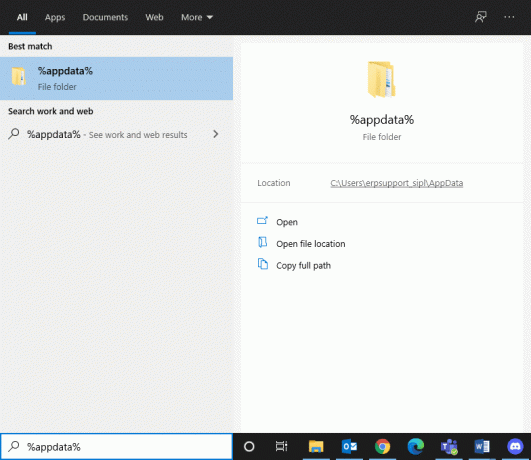
6. को चुनिए ऐपडाटा रोमिंग फ़ोल्डर और नेविगेट करने के लिए प्रसिद्ध व्यक्तियों के संघ फ़ोल्डर।
7. अब, उस पर राइट-क्लिक करें और चुनें हटाएं.
8. के लिए भी ऐसा ही करें एलओएल फ़ोल्डर में स्थानीय ऐप डेटा फ़ोल्डर के रूप में इसे खोजने के बाद %LocalAppData%
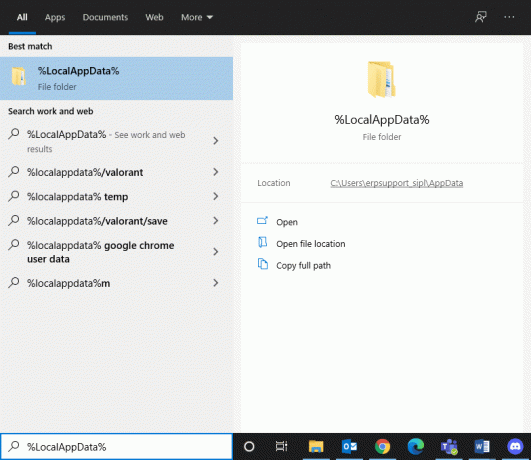
अब, जब आपने अपने सिस्टम से लीग ऑफ लीजेंड्स को सफलतापूर्वक हटा दिया है, तो आप इंस्टॉलेशन प्रक्रिया शुरू कर सकते हैं।
9. यहां क्लिक करें प्रति डाउनलोड योग्य.
10. डाउनलोड पूरा होने तक प्रतीक्षा करें और नेविगेट करें डाउनलोड में फाइल ढूँढने वाला।
11. डबल क्लिक करें लीग ऑफ लीजेंड्स स्थापित करें इसे खोलने के लिए।
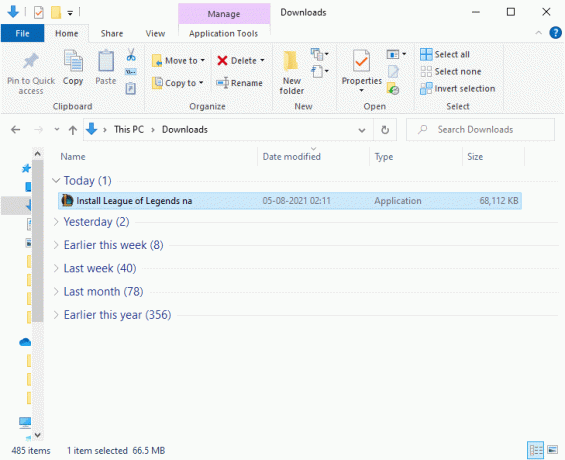
12. अब, पर क्लिक करें इंस्टॉल स्थापना प्रक्रिया शुरू करने के लिए।

13. का पीछा करो ऑन-स्क्रीन निर्देश स्थापना को पूरा करने के लिए।
विधि 10: हीट बिल्डअप से बचें
लीग ऑफ लीजेंड्स के गहन मैचों के दौरान आपके कंप्यूटर का गर्म होना सामान्य है, लेकिन इस गर्मी का मतलब यह भी हो सकता है आपके सिस्टम में खराब वायु प्रवाह है और यह आपके कंप्यूटर के प्रदर्शन को अल्पकालिक और दीर्घकालिक दोनों में प्रभावित कर सकता है उपयोग।
- सुनिश्चित करें कि आप स्वस्थ वायु प्रवाह बनाए रखें किसी भी प्रदर्शन में गिरावट से बचने के लिए सिस्टम हार्डवेयर के भीतर।
- वायुमार्ग और पंखे साफ करें बाह्य उपकरणों और आंतरिक हार्डवेयर की उचित शीतलन सुनिश्चित करने के लिए।
- ओवरक्लॉकिंग अक्षम करें चूंकि ओवरक्लॉकिंग से GPU का तनाव और तापमान बढ़ जाता है और आमतौर पर इसकी अनुशंसा नहीं की जाती है।
- हो सके तो में निवेश करें लैपटॉप कूलर, जो आपको ग्राफिक्स कार्ड और सीपीयू जैसे भागों की कूलिंग को अधिकतम करने में मदद कर सकता है जो लंबे समय तक उपयोग में रहने के बाद गर्म हो जाते हैं।
अनुशंसित:
- अवास्ट ब्लॉकिंग लीग ऑफ लीजेंड्स (LOL) को ठीक करें
- लीग ऑफ लीजेंड्स क्लाइंट को कैसे ठीक करें, जो इश्यू नहीं खोल रहा है
- फिक्स डिसॉर्डर गो लाइव दिखाई नहीं दे रहा है
- कैसे ठीक करें क्रोम क्रैश होता रहता है
हमें उम्मीद है कि यह मार्गदर्शिका मददगार थी और आप कर सकते थे लीग ऑफ लीजेंड्स फ्रेम ड्रॉप्स या एफपीएस मुद्दों को ठीक करेंविंडोज 10 में. आइए जानते हैं कि आपके लिए कौन सा तरीका सबसे अच्छा काम करता है। इसके अलावा, यदि आपके पास इस लेख के संबंध में कोई प्रश्न / प्रतिक्रिया है, तो बेझिझक उन्हें टिप्पणी अनुभाग में छोड़ दें।



